Kaip spausdinti iš „Chromebook“ naudojant „Google“ spausdinimą iš debesies
"Google" "Chromebook" / / March 17, 2020
Paskutinį kartą atnaujinta

„Google Chromebook“ neleidžia tiesiogiai prijungti spausdintuvo prie jo ir spausdinti. Bet jūs galite spausdinti nuotoliniu būdu naudodami „Google“ spausdinimą iš debesies. Štai taip.
„Google Chromebook“ neleidžia tiesiogiai prijungti spausdintuvo prie jo ir spausdinti, nes negalite įdiegti tvarkyklių. Štai, kaip valdyti „Google“ spausdinimo iš debesies spausdintuvus, kad galėtumėte spausdinti iš „Chromebook“ naudodami vietinį tinklą arba bet kurioje vietoje, kur įrenginys prijungtas prie interneto.
„Google“ spausdintuvų iš debesies tvarkymas
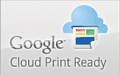 Galite nustatyti a Debesims parengtas spausdintuvas. Juos siūlo kelios įmonės ir ant jų yra „Google“ spausdinimo iš debesies paruoštas logotipas. Jei turite „Cloud Ready“ spausdintuvas, nustatyti yra daug lengviau.
Galite nustatyti a Debesims parengtas spausdintuvas. Juos siūlo kelios įmonės ir ant jų yra „Google“ spausdinimo iš debesies paruoštas logotipas. Jei turite „Cloud Ready“ spausdintuvas, nustatyti yra daug lengviau.
Kitas nuostabus dalykas yra tai, kad iš „Chromebook“, asmeninio kompiuterio, išmaniojo telefono ar planšetinio kompiuterio galite spausdinti praktiškai bet kuriame „FedEx Office“. Daugiau, apsilankykite „FedEx“ svetainėje.
Kita galimybė, kurią turite, yra spausdintuvo nustatymas naudojant kompiuterį, kuriame veikia „Google Chrome“. leis nuotoliniu būdu spausdinti naudojant palaikomus spausdintuvus iš „Chromebook“. Dažnai tai bus tradiciniai spausdintuvai, prijungti prie kito kompiuterio.
Pridėkite tradicinį spausdintuvą prie debesies spausdinimo įrenginių
Įsitikinkite, kad kompiuteryje, kurį naudojate šiuo metu, prie jo yra prijungtas spausdintuvas, jis yra nustatytas ir įjungtas.
Norėdami pridėti naują spausdintuvą, atidarykite „Chrome“ ir eikite į Nustatymai> Rodyti išplėstinius nustatymus ir slinkite žemyn po „Google“ spausdinimu iš debesies, spustelėkite Tvarkyti.
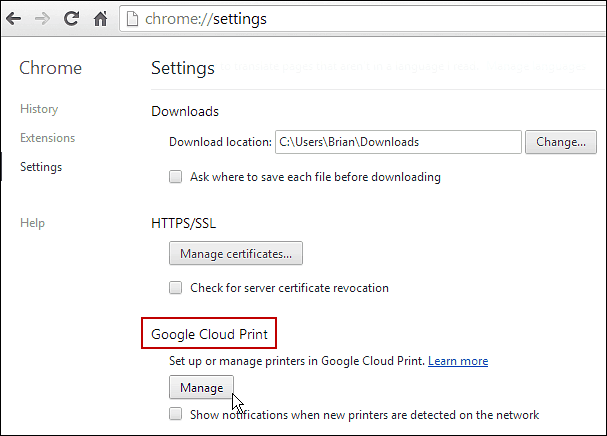
Ten pamatysite sąrašą spausdintuvų, kurie šiuo metu yra jūsų sąrašo skiltyje „Mano įrenginiai“. Spustelėkite mygtuką Pridėti spausdintuvus.
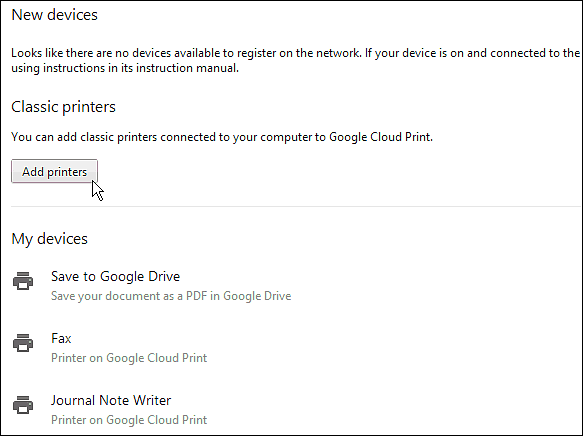
Kitame ekrane pamatysite prijungtą fizinį spausdintuvą. Pažymėkite jį ir spustelėkite Pridėti spausdintuvus.
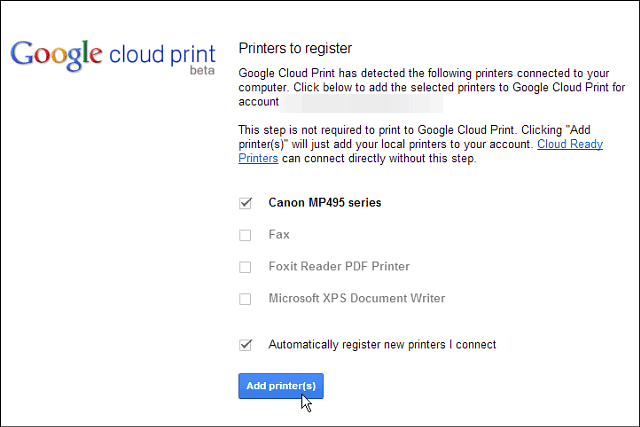
Sėkmė! Spausdintuvas bus paruoštas naudoti. Atminkite, kad norėdami atspausdinti, turėsite jį ir prijungtą kompiuterį įjungti. Tai taikoma klasikinių spausdintuvų scenarijams, o spausdinimui iš debesies paruošti spausdintuvai visada yra prijungti ir jiems nereikia nustatyti kompiuterio.
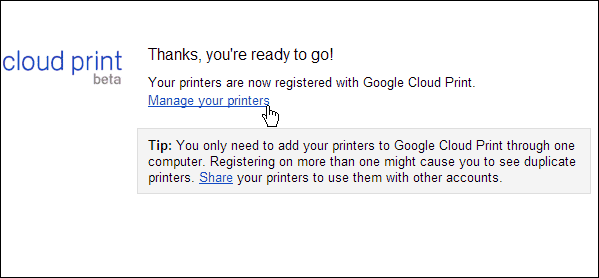
Spausdinkite iš „Chromebook“ į klasikinį spausdintuvą
Dabar „Chromebook“ įrenginyje, jei turite dokumentą iš „Google“ disko, „SkyDrive“ ar ką nors, ką norite spausdinti, kai tai padarysite, klasikinis jūsų pridėtas spausdintuvas bus pateiktas sąraše ir bus paruoštas naudoti.
Čia spausdinu „Word“ dokumentą iš „SkyDrive“. Tiesiog spustelėkite spausdintuvo piktogramą arba naudokite spartųjį klavišą „Ctrl“ + P.
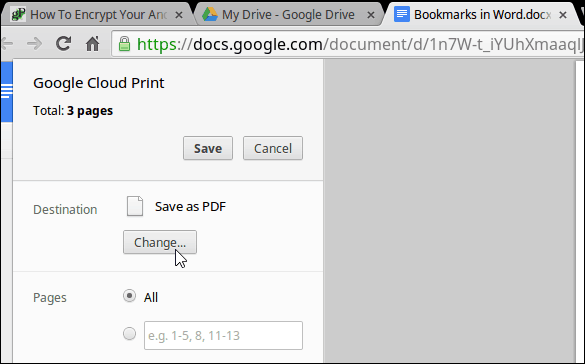
Tada paskirties vietoje pakeiskite jį norimu spausdintuvu. Tokiu atveju mano „Canon MP495“ kuris yra sujungtas su a „Windows 8.1“ nešiojamas kompiuteris.
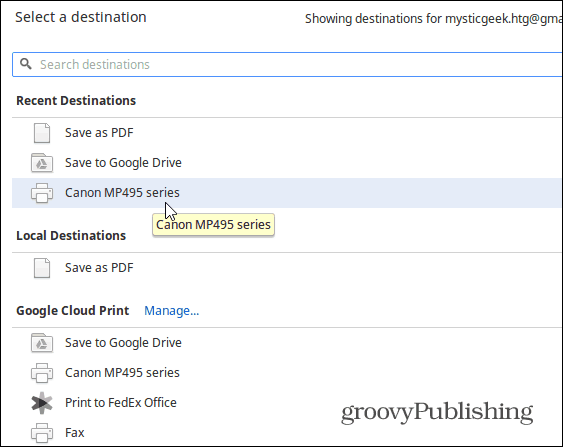
Tam viskas yra. Žinoma, atminkite, kad galite naudoti „Cloud Print“ planšetiniams kompiuteriams, išmaniesiems telefonams ir kitiems kompiuteriams bei įrenginiams. Jums pirmiausia reikia įdiegti debesies spausdinimo programą. Norėdami sužinoti apie tai, kaip tai padaryti, skaitykite mūsų straipsnyje spausdinimas iš „Nexus 7“ naudojant debesies spausdinimą.
